

本設定例は、以下の機種に対応しています。
対応機種: NVR500
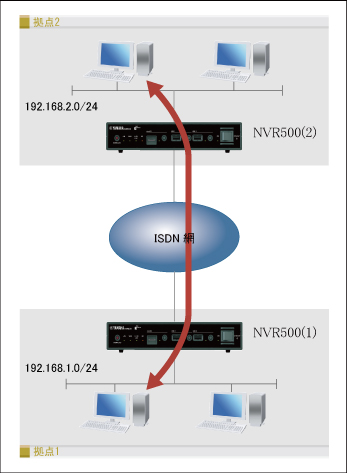
ISDN回線を使って、二拠点のLAN間を接続する設定例です。お互いの拠点への接続が可能です。
両側の拠点で双方向の認証を行うことで、登録した拠点間のみで通信できる構成です。
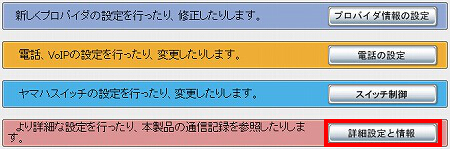
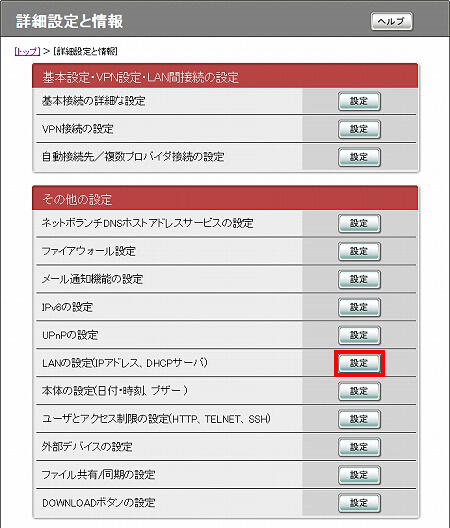
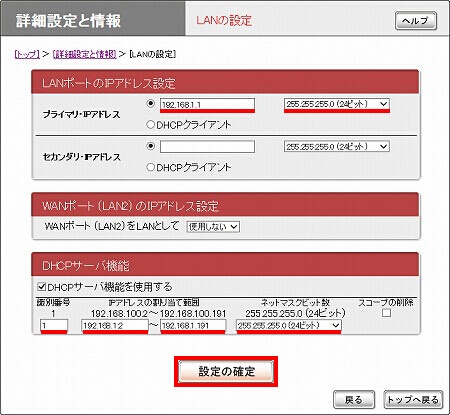
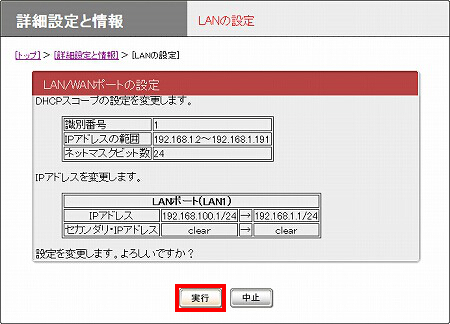
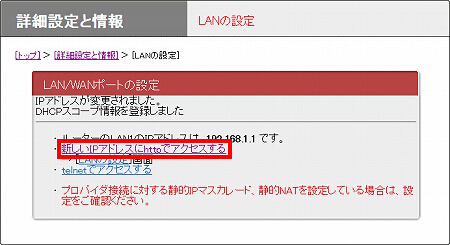
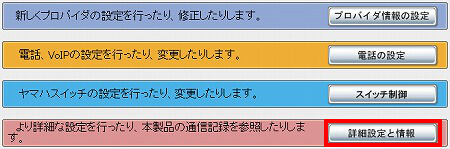
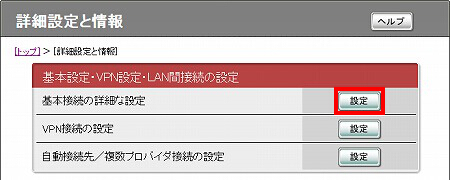
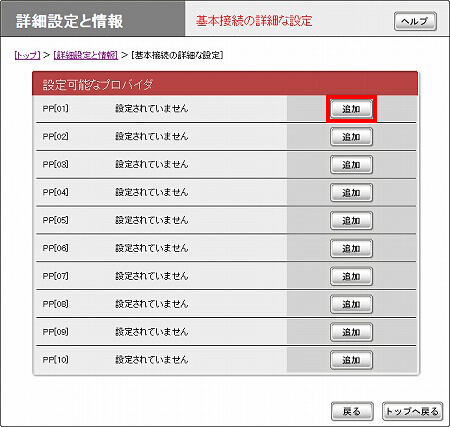
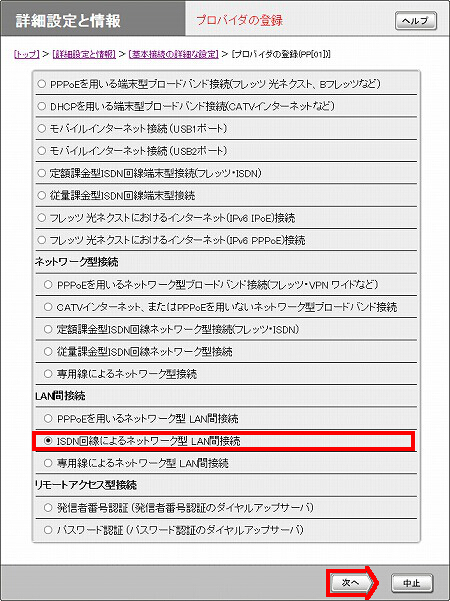
| 接続相手の基本情報 > 電話番号 | 拠点2の電話番号 |
|---|---|
| 接続相手が行うパスワード認証 > パスワード認証 | CHAPで認証する |
| 接続相手が行うパスワード認証 > 接続用ユーザID | 拠点1のユーザID |
| 接続相手が行うパスワード認証 > 接続用パスワード | 拠点1のパスワード |
| NVR500が行うパスワード認証 > パスワード認証 | CHAPで認証する |
| NVR500が行うパスワード認証 > 認証用ユーザID | 拠点2のユーザID |
| NVR500が行うパスワード認証 > 認証用パスワード | 拠点2のパスワード |
| その他の経路 > 経路のアドレス情報 | 拠点2のLAN側ネットワークアドレス |
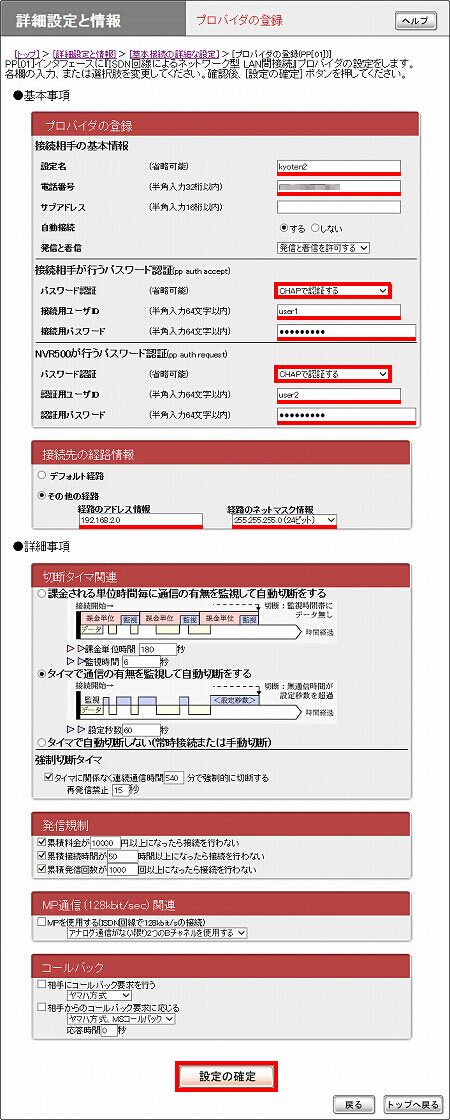
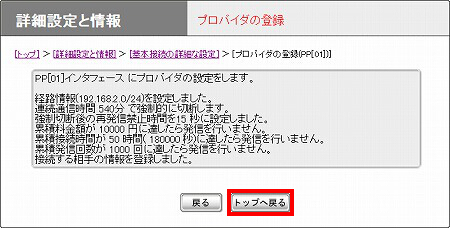
| 接続相手の基本情報 > 電話番号 | 拠点1の電話番号 |
|---|---|
| 接続相手が行うパスワード認証 > パスワード認証 | CHAPで認証する |
| 接続相手が行うパスワード認証 > 接続用ユーザID | 拠点2のユーザID |
| 接続相手が行うパスワード認証 > 接続用パスワード | 拠点2のパスワード |
| NVR500が行うパスワード認証 > パスワード認証 | CHAPで認証する |
| NVR500が行うパスワード認証 > 認証用ユーザID | 拠点1のユーザID |
| NVR500が行うパスワード認証 > 認証用パスワード | 拠点1のパスワード |
| その他の経路 > 経路のアドレス情報 | 拠点1のLAN側ネットワークアドレス |
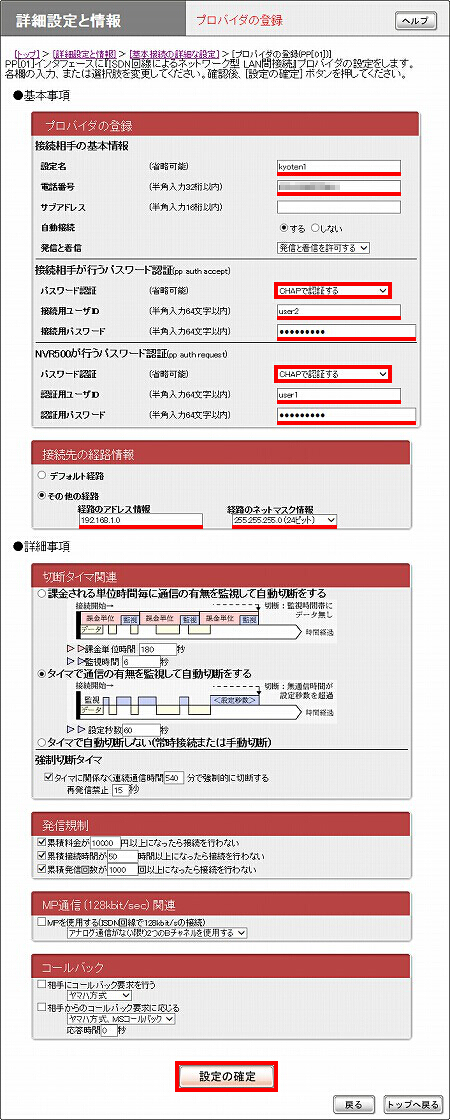
ご相談・お問い合わせ